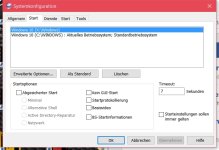Wie kann ich eines von zwei Volumen auf der gleiche
Fehlermeldung nach Start Volume 8:
Die Anwendung oder das Betriebssystem konnte nicht geladen werden, da eine erforderliche Datei fehlt oder Fehler enthält.
Datei: Windows\System32\Winload.exe.
Fehler Code: 0xc 000000f
Drücken Sie F8, um Starteinstellungen aufzurufen.
Drücken Sie zur Verwendung eines anderen Betriebssystem F9.
Start Volume 1 startet das Betriebssystem.
Volume 1 und Volume 8 befinden sich auf der gleichen Systemfestplatte (C .
.
n Festplatte unter Windows 10 löschen?
Fehlermeldung nach Start Volume 8:
Die Anwendung oder das Betriebssystem konnte nicht geladen werden, da eine erforderliche Datei fehlt oder Fehler enthält.
Datei: Windows\System32\Winload.exe.
Fehler Code: 0xc 000000f
Drücken Sie F8, um Starteinstellungen aufzurufen.
Drücken Sie zur Verwendung eines anderen Betriebssystem F9.
Start Volume 1 startet das Betriebssystem.
Volume 1 und Volume 8 befinden sich auf der gleichen Systemfestplatte (C
n Festplatte unter Windows 10 löschen?
Zuletzt bearbeitet: